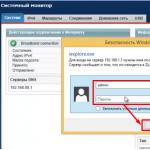Δημιουργήστε ένα demotivator από ένα πρότυπο στο διαδίκτυο. Φτιάχνουμε αποτρεπτικά. Η τεχνική πλευρά της δημιουργίας ενός demotivator
Πολλοί πόροι του Διαδικτύου προσφέρουν υπηρεσίες για τη δημιουργία αποκινητήρων, για παράδειγμα, ο ιστότοπος Demotivators.ru.Ο αλγόριθμος για τη δημιουργία μη κινήτρων σε άλλους ιστότοπους δεν διαφέρει από αυτόν που περιγράφεται.Επιλέξτε την εικόνα πηγής: ένα πορτρέτο ενός ατόμου ή ενός ζώου, ένα τοπίο, ένα στιγμιότυπο ενός συμβάντος, ένα καρέ από ένα βίντεο κλιπ κ.λπ. Εάν η εικόνα βρίσκεται στον υπολογιστή σας, στην πρώτη σελίδα, κάντε κλικ στο σύνδεσμο «Θέλω να ανεβάσω μια εικόνα από τον υπολογιστή μου». Στο νέο παράθυρο, κάντε κλικ στο "Browse" και καθορίστε τη διαδρομή προς την εικόνα και, στη συνέχεια, κάντε κλικ στο "Continue".
Εάν θέλετε να χρησιμοποιήσετε μια εικόνα από το Διαδίκτυο, χρειάζεστε τη διεύθυνση URL της. Για να εξοικονομήσει χώρο και επισκεψιμότητα στους ιστότοπους, συνήθως δεν τοποθετεί την ίδια την εικόνα, αλλά μια προεπισκόπηση, δηλ. μικρό αντίγραφο. Κάντε κλικ στην εικόνα για να τη δείτε σε πλήρες μέγεθος. Στη συνέχεια, κάντε δεξί κλικ στην εικόνα και επιλέξτε "Αντιγραφή συνδέσμου εικόνας" από το μενού περιβάλλοντος.
Επιστρέψτε στο Demotivators.ru και κάντε δεξί κλικ στο πεδίο "Διεύθυνση URL εικόνας (URL)". Στο μενού περιβάλλοντος, κάντε κλικ στο "Εισαγωγή" και κάντε κλικ στο "Συνέχεια". Στην επόμενη οθόνη, επιλέξτε τον τύπο της αφίσας - κανονική ή κλασική, και εισαγάγετε τον τίτλο και το κείμενο του κίνητρου. Εάν καθορίσετε έναν κανονικό τύπο αφίσας, η γραμματοσειρά γραμμάτων θα εκχωρηθεί από προεπιλογή. Για να επιλέξετε μόνοι σας τον τύπο επιγραφής, επιλέξτε τον κλασικό τύπο.
Αφού εισαγάγετε το κείμενο, κάντε κλικ στο "Προεπισκόπηση" για να δείτε το αποτέλεσμα. Εάν όλα σας ταιριάζουν, μπορείτε να αποθηκεύσετε την εικόνα στα πολυμέσα σας ή να την ανεβάσετε στον ιστότοπο.
Πριν ανεβάσετε ένα demotivator στο Διαδίκτυο, βεβαιωθείτε ότι το κείμενο και η εικόνα του δεν έρχονται σε αντίθεση με τους νόμους της χώρας.
Πώς να φτιάξετε μόνοι σας αποτρεπτικά
Μπορείτε να δημιουργήσετε μόνοι σας ένα demotivator, για παράδειγμα, χρησιμοποιώντας το δωρεάν πρόγραμμα επεξεργασίας γραφικών Paint.net. Δημιουργήστε ένα νέο αρχείο και γεμίστε το στρώμα φόντου με μαύρο χρησιμοποιώντας το εργαλείο Paint Bucket. Εάν θέλετε να χρησιμοποιήσετε μια εικόνα από το Διαδίκτυο, κάντε λήψη της στον υπολογιστή σας. Για να το κάνετε αυτό, ανοίξτε την εικόνα σε πλήρες μέγεθος, κάντε δεξί κλικ πάνω της και επιλέξτε την εντολή "Αποθήκευση εικόνας ως" από το μενού περιβάλλοντος.
Κάντε κλικ στο εικονίδιο Προσθήκη νέου επιπέδου στον πίνακα επιπέδων. Στο μενού "Αρχείο", επιλέξτε το στοιχείο "Άνοιγμα" και καθορίστε τη διαδρομή προς την επιθυμητή εικόνα. Πατήστε Ctrl + C για να φορτώσετε την εικόνα στο πρόχειρο. Επιστρέψτε στην εικόνα με στρώμα μαύρου φόντου, ενεργοποιήστε το επάνω διαφανές στρώμα και επικολλήστε την εικόνα με τα πλήκτρα Ctrl + V. Σύρετε την εικόνα στο κέντρο με το Move Selection Tool.
Δημιουργήστε ένα νέο επίπεδο, γεμίστε το με λευκό και κάντε κλικ στο εικονίδιο "Bring Layer Down" στον πίνακα επιπέδων. Επιλέξτε το λευκό στρώμα με το Rectangular Marquee Tool και πατήστε M στο πληκτρολόγιό σας. Κρατήστε πατημένο το Shift, πιάστε εναλλάξ τις γωνιακές λαβές στην επιλογή με το ποντίκι και σύρετέ τις στο κέντρο της εικόνας για να μειώσετε το μέγεθος του λευκού καμβά. Θα πρέπει να μετατραπεί σε ένα στενό πλαίσιο γύρω από την εικόνα. Πατήστε Enter.
Δημιουργήστε ξανά ένα νέο επίπεδο και πατήστε T στη γραμμή εργαλείων. Το χρώμα του πρώτου πλάνου πρέπει να είναι λευκό. Προσαρμόστε το μέγεθος της γραμματοσειράς στη γραμμή ιδιοτήτων και εισαγάγετε έναν τίτλο για το demotivator. Κρατήστε τον δείκτη κατεύθυνσης, μετακινήστε το κείμενο κάτω από την εικόνα και πατήστε Esc. Δημιουργήστε ένα άλλο επίπεδο και εισαγάγετε το επεξηγηματικό κείμενο με μικρότερη γραμματοσειρά. Τοποθετήστε το κάτω από την επικεφαλίδα. Αποθηκεύστε το demotivator σε μορφή jpg χρησιμοποιώντας την εντολή "Save As" από το μενού "File".
Πηγές:
- Demotivators.ru το 2019
Ένα demotivator ή μια αφίσα επίδειξης είναι μια εικόνα σε φόντο και ένα σύνθημα (λεζάντα στην εικόνα). Μπορείτε να δημιουργήσετε ένα demotivator χρησιμοποιώντας μια ποικιλία προγραμμάτων ή ειδικούς διαδικτυακούς πόρους.
Το κύριο πράγμα σε ένα demotivator είναι μια ιδέα
Ο σκοπός του demotivator είναι να μεταφέρει γρήγορα μια ιδέα στον θεατή με τη βοήθεια ενός παράδοξου συνδυασμού και μιας υπογραφής σε αυτήν, για να προκαλέσει έντονη εντύπωση. Ως εκ τούτου, για να δημιουργηθούν αποτρεπτικά, χρησιμοποιούνται συνήθως αιχμηρά, επίκαιρα θέματα που ενδιαφέρουν οποιονδήποτε: πολιτική, κοινωνικά προβλήματα, σχέσεις μεταξύ των φύλων.
Το demotivator προέκυψε ως απάντηση σε ένα κίνητρο που είχε χάσει τη σημασία του - μια κοινωνική ή προπαγανδιστική αφίσα που ήταν πολύ πρωτόγονη και απλή. Επομένως, για να δημιουργήσετε ένα πραγματικό αποτρεπτικό που χτυπά «όχι στο φρύδι, αλλά στο μάτι», πρέπει να έχετε μια ευρεία άποψη και μια δημιουργική άποψη του κόσμου. Θα χρειαστείτε επίσης την ικανότητα να βλέπετε οποιοδήποτε πρόβλημα από μια απροσδόκητη οπτική γωνία και μια υπέροχη αίσθηση του χιούμορ. Η δημιουργία μιας πραγματικής ιδέας, η επιλογή μιας ζωντανής, αξιομνημόνευτης εικονογράφησης και η σωστή υπογραφή για αυτήν είναι το πιο δύσκολο και ταυτόχρονα το πιο σημαντικό μέρος στη διαδικασία δημιουργίας ενός demotivator.
Η τεχνική πλευρά της δημιουργίας ενός demotivator
Όταν έχει δημιουργηθεί ή βρεθεί μια υπογραφή και έχει εφευρεθεί μια υπογραφή κατάλληλη για αυτήν, μένει να προχωρήσουμε στην τεχνική πλευρά της εργασίας. Για να δημιουργήσετε ένα demotivator, πόροι, ειδικά προγράμματα για τη δημιουργία demotivator ή ένα πρόγραμμα επεξεργασίας γραφικών θα σας βοηθήσουν.
Ο διαδικτυακός επεξεργαστής μπορεί να βρεθεί χρησιμοποιώντας τις μηχανές αναζήτησης στο Διαδίκτυο, απλώς πληκτρολογήστε στη γραμμή αναζήτησης τη φράση "δημιουργήστε ένα αποτρεπτικό online". Θα σας προσφερθούν πολλοί τέτοιοι πόροι, όλοι λειτουργούν με παρόμοια αρχή. Πρέπει να χρησιμοποιήσετε το κουμπί "Αναζήτηση" για να κατεβάσετε από τον υπολογιστή σας μια εικόνα που έχετε δημιουργήσει ή επιλέξει προηγουμένως, να την τοποθετήσετε στο προτεινόμενο πλαίσιο (αν θέλετε, το χρώμα του πλαισίου μπορεί να αλλάξει) και στη συνέχεια να δημιουργήσετε μια υπογραφή σε αυτήν. Το demotivator είναι έτοιμο, τώρα μπορείτε να το αποθηκεύσετε στον υπολογιστή σας, να το εκτυπώσετε, να το δημοσιεύσετε στο Διαδίκτυο.
Το μειονέκτημα των διαδικτυακών πόρων είναι ότι δεν σας επιτρέπουν να επεξεργαστείτε την αρχική εικόνα. Ο δεύτερος απλός τρόπος για να δημιουργήσετε ένα demotivator είναι να χρησιμοποιήσετε ειδικά προγράμματα. Αυτά τα δωρεάν προγράμματα δεν απαιτούν εγκατάσταση στον υπολογιστή σας και είναι εύκολα στη χρήση. Αρκεί να τα κατεβάσετε, να εκκινήσετε οποιαδήποτε από τις εφαρμογές και να φορτώσετε την εικόνα που έχετε επιλέξει. Η διεπαφή τέτοιων προγραμμάτων είναι ρωσική, κατανοητή ακόμη και για έναν αρχάριο χρήστη. Με αυτό, μπορείτε να δημιουργήσετε γρήγορα ένα demotivator, καθώς και να το μειώσετε ή να μεγεθύνετε στο επιθυμητό μέγεθος χρησιμοποιώντας το ποντίκι. Δυστυχώς, τέτοια προγράμματα δεν παρέχουν επίσης πολλές ευκαιρίες για επεξεργασία της αρχικής εικόνας.
Εάν θέλετε να δημιουργήσετε επαγγελματικά ένα demotivator, είναι καλύτερο να χρησιμοποιήσετε το πρόγραμμα επεξεργασίας γραφικών Adobe Photoshop. Αυτό το πρόγραμμα δεν είναι δωρεάν και είναι πιο κατάλληλο για προχωρημένους χρήστες, αλλά είναι αυτό που ανοίγει τις μεγαλύτερες δυνατότητες για τη δημιουργία και την επεξεργασία ενός demotivator.
Όποια και αν είναι τα τεχνικά μέσα που χρησιμοποιείτε για να δημιουργήσετε ένα demotivator, να θυμάστε ότι το κύριο πράγμα σε ένα demotivator είναι η ιδέα που θέλετε να μεταφέρετε στον θεατή!
Σχετικά βίντεο
Οδηγίες
Ένα κίνητρο είναι μια αφίσα (αφίσα) με μια εμπνευσμένη λεζάντα. Εμφανίστηκαν πολύ νωρίτερα από τα demotivators - αφίσες σε μαύρα πλαίσια. Συχνά βλέπουμε στο Διαδίκτυο τόσο αυτά όσο και άλλα παραδείγματα αυτής της σύγχρονης δημιουργικότητας - ήρθε η ώρα να μάθουμε πώς να δημιουργούμε κίνητρα μόνοι μας. Από πού να ξεκινήσω;
Πρώτα, πρέπει να καταλήξετε σε μια ιδέα, ή ιδέα, δηλαδή, πρέπει να καταλάβετε τι θέλετε να εκφράσετε με τη βοήθεια ενός κινήτρου ή τι να ζητήσετε. Μπορεί να είναι μια υλική σκέψη ή πνευματική πρόοδος, ανάπτυξη. Ή το όνειρο για κάτι σημαντικό για αυτόν που κάνει την εικόνα. Ίσως είναι ένα ταξίδι ή μια συνάντηση με φίλους, η αναρρίχηση στο ψηλότερο βουνό του κόσμου ή μια επιτυχημένη καριέρα. Σε διαφορετικές περιόδους της ζωής, ένα άτομο ονειρεύεται διαφορετικά πράγματα και τα πάντα μπορούν να εκφραστούν με τη βοήθεια ενός κινήτρου.
Προετοιμάστε εικόνες που ταιριάζουν με την έννοια του παρακινητή. Αυτές μπορεί να είναι δικές σας φωτογραφίες ή έτοιμες εικόνες από το Διαδίκτυο. Να θυμάστε ότι μια καλή εικόνα είναι το 50% της επιτυχίας ενός κίνητρου. Εάν θέλετε να δημιουργήσετε πολλά κίνητρα, ετοιμάστε περισσότερες φωτογραφίες. Στη συνέχεια θα πρέπει να «δεθούν» με φράσεις που είναι κατάλληλες σε νόημα. Για να κάνετε τον συνδυασμό τέλειο, πρέπει να επιλέξετε προσεκτικά τις εικόνες και τις λεζάντες τους. Χρησιμοποιήστε τις δικές σας λαμπρές σκέψεις ή αφορισμούς διάσημων ανθρώπων.
Στη συνέχεια, πρέπει να επιλέξετε έναν τρόπο για να δημιουργήσετε ένα κίνητρο: μπορεί να γίνει χρησιμοποιώντας ένα πρόγραμμα που έχει ληφθεί ειδικά ή σε έναν ιστότοπο στο Διαδίκτυο. Δεν υπάρχει καμία θεμελιώδης διαφορά σε αυτές τις μεθόδους, το όλο θέμα είναι μόνο στις προσωπικές προτιμήσεις του ατόμου που αποφάσισε να δημιουργήσει ένα κίνητρο. Ρωτήστε το αντίστοιχο ερώτημα στη μηχανή αναζήτησης - θα υπάρχουν αρκετοί ιστότοποι που προσφέρουν τη μία ή την άλλη μέθοδο.
Η υπηρεσία μας σάς επιτρέπει να φτιάξετε γρήγορα και εύκολα ένα demotivator από οποιαδήποτε εικόνα. Δεν χρειάζεται να κατεβάσετε πρόσθετα προγράμματα στον υπολογιστή σας, μαζί μας μπορείτε να δημιουργήσετε ένα demotivator online.
Το πιο σημαντικό χαρακτηριστικό του demotivator είναι μια αστεία και ενδιαφέρουσα λεζάντα στην εικόνα. Εδώ μπορείτε να κάνετε μια λεζάντα στην εικόνα με την κοινή μορφή δύο συνθημάτων. Το πρώτο σλόγκαν εμφανίζεται με μεγάλα γράμματα, το δεύτερο με μικρότερο.
Για να δημιουργήσετε ένα αποτρεπτικό εικόνας, πρέπει να ανεβάσετε ένα αρχείο με μια εικόνα σε μορφές jpg, png, gif, bmp στον ιστότοπο. Για να το κάνετε αυτό, κάντε κλικ στο κουμπί "Αναζήτηση". Επιλέξτε το απαιτούμενο αρχείο και κάντε κλικ στο "Λήψη". Περιμένετε να γίνει λήψη του αρχείου. Η εικόνα θα εμφανιστεί στην οθόνη. Κάτω από την εικόνα θα δείτε ένα πεδίο για το 1ο σύνθημα και ένα πεδίο για το 2ο σύνθημα. Συμπληρώστε τα κατάλληλα πεδία και κάντε κλικ στο «Δημιουργία αποτροπιοποίησης».
Μετά την επεξεργασία της εικόνας, θα εμφανιστεί παρακάτω το πεδίο "Αποτέλεσμα", όπου μπορείτε να δείτε την εικόνα σας με την αρχική υπογραφή στην τελική έκδοση, η οποία μπορεί να αποθηκευτεί στον υπολογιστή σας ή να δημοσιευτεί αμέσως στα κοινωνικά δίκτυα.
Κριτικές
Τα demotivators αποτελούν αναπόσπαστο μέρος του διαδικτυακού χώρου και των κοινωνικών δικτύων. Ο κύριος σκοπός τους είναι να ανεβάσουν τη διάθεση. Η έννοια του demotivator είναι ΑΣΤΕΙΕΣ ΕΙΚΟΝΕΣ, εικόνες για τη φύση, σχετικά με τα κορίτσια, περι αγαπης, για οτιδήποτε ασυνήθιστο με πρωτότυπα ξεκαρδιστικά σχόλια, λεζάντες με νόημα γραμμένο κάτω από την εικόνα.
Αυτό το εργαλείο αντιστοίχισης χρωμάτων θα σας βοηθήσει να βρείτε το επιθυμητό χρώμα φόντου και κειμένου για το demotivator σας.
Για παράδειγμα, μπορείτε να χρησιμοποιήσετε ένα δροσερό γαλάζιο 003153 για το φόντο και λευκό ffffff για τη γραμματοσειρά. Σε αυτήν την περίπτωση, είναι πιο πιθανό να λάβετε μια φόρμα για ένα κίνητρο παρά για ένα αποτρεπτικό.
Για μια ερωτική εικόνα, μπορείτε να χρησιμοποιήσετε μωβ μελιτζάναχρώμα 991199 για το φόντο και πάλι λευκό για τη γραμματοσειρά ffffff.
Το κύριο πράγμα όταν επιλέγετε ένα χρώμα είναι να ακολουθείτε τον κανόνα - σε ανοιχτό φόντο, γράψτε με σκούρα γραμματοσειρά και σε σκούρο φόντο, γράψτε με ανοιχτόχρωμη γραμματοσειρά. Μόνο σε αυτή την περίπτωση το κείμενο θα είναι καθαρά ορατό.
Ας ξεκινήσουμε με τους ορισμούς. Δεν είναι όλες οι εικόνες που έχουν δανειστεί από το Διαδίκτυο και τοποθετούνται σε μαύρο φόντο με επιγραφή. Σήμερα, οποιεσδήποτε δροσερές εικόνες που γίνονται με το κατάλληλο στυλ ονομάζονται τέτοιες.
Με την κλασική έννοια, το demotivator είναι μια παρωδία μιας τυπικής προπαγανδιστικής αφίσας (αφίσα, διαφήμιση κ.λπ.) που σας ενθαρρύνει να κάνετε μια συγκεκριμένη ενέργεια: ή να κάνετε ένα συναρπαστικό ταξίδι στη Σομαλία. Όλα τα άλλα μπορούν να θεωρηθούν ως παρωδία μιας παρωδίας, για παράδειγμα, η φωτογραφία με μια χαριτωμένη μαϊμού από πάνω.
Πώς να δημιουργήσετε ένα demotivator
Η δυσκολία δεν έγκειται καθόλου στην τεχνική πλευρά του θέματος. Μπορείτε να φτιάξετε έναν αποκινητοποιητή στο διαδίκτυο, να χρησιμοποιήσετε ένα ειδικό πρόγραμμα ή να καταφύγετε στη χρήση ενός προγράμματος επεξεργασίας γραφικών όπως το Adobe Photoshop. Είναι πολύ πιο δύσκολο να βρεις ένα αστείο σύνθημα και να βρεις μια φωτογραφία.
Διαδικτυακές υπηρεσίες
Όλα είναι απλά εδώ. Ας υποθέσουμε ότι έχετε ήδη φτιάξει ένα φονικό αστείο και έχετε αντιγράψει μια κατάλληλη εικόνα στον υπολογιστή σας. Εισαγάγετε το ερώτημα "create a demotivator online" στη μηχανή αναζήτησης και επιλέξτε τους πρώτους πόρους του Διαδικτύου στη λίστα. Σταμάτησα στο nu4o.ru.
Χρησιμοποιήστε το κουμπί Αναζήτηση για να ανεβάσετε μια εικόνα από τον υπολογιστή σας, συμπληρώστε τα πεδία κειμένου και κάντε κλικ στο κουμπί Δημιουργία. Παρακάτω θα εμφανιστεί ένα έτοιμο demotivator. Κάντε δεξί κλικ σε αυτό και κάντε κλικ στην επιλογή Αποθήκευση εικόνας ... για να μεταφέρετε την εικόνα στον υπολογιστή σας.
Μειονεκτήματα:
- το όνομα τομέα του ιστότοπου που χρησιμοποιήσατε θα παραμείνει στην αφίσα που δημιουργήθηκε πρόσφατα (δείτε την πρώτη φωτογραφία).
- δεν υπάρχει δυνατότητα επεξεργασίας της αρχικής εικόνας: αλλαγή μεγέθους, επιλογή του επιθυμητού τμήματος, ρετουσάρισμα και άλλες λειτουργίες.
Προγράμματα για τη δημιουργία demotivators
Ένας άλλος εύκολος τρόπος για να φτιάξετε ένα demotivator είναι να χρησιμοποιήσετε ένα ειδικό πρόγραμμα. Βρήκα δύο από αυτά, το Demotivator-1.0 και το Demotivation Factory. Είναι δωρεάν, με απλή διεπαφή στη ρωσική γλώσσα, δεν απαιτούν εγκατάσταση σε υπολογιστή. Μπορείτε να κατεβάσετε τα προγράμματα από τους συνδέσμους: και Εργοστάσιο αποθάρρυνσης .
Εκκινήστε οποιαδήποτε από τις εφαρμογές στον υπολογιστή σας και φορτώστε την επιθυμητή εικόνα (στο Demotivation Factory υπάρχει ένα εικονίδιο-εικονίδιο στον επάνω πίνακα και στο Demotivator-1.0 το κουμπί Άνοιγμα). Ελέγξτε τις δυνατότητες - απλώς πατήστε διαφορετικά κουμπιά και μετακινήστε τα ρυθμιστικά για μερικά λεπτά. Η διεπαφή είναι επαίσχυντα απλή και διαισθητική, και το μέγεθος του αποκινητοποιητή μπορεί να ρυθμιστεί με το ποντίκι συνδέοντας οποιαδήποτε άκρη του παραθύρου του προγράμματος με ένα βέλος διπλής κεφαλής.
Μειονεκτήματα:
- στο πρώτο βοηθητικό πρόγραμμα, δεν υπάρχει επιλογή στοίχισης κειμένου. Η υπογραφή μιας γραμμής μπορεί να συρθεί και να κεντραριστεί. Αλλά αν το σλόγκαν, σύμφωνα με την ιδέα σας, πρέπει να αποτελείται από δύο ή περισσότερες γραμμές, τότε αυτόματα θα ευθυγραμμιστούν προς τα αριστερά, κάτι που δεν είναι καλό και αηδιάζει το εκλεπτυσμένο γούστο ενός πραγματικού γνώστη αυτού του καλλιτεχνικού είδους. Είναι επίσης δύσκολο να ελεγχθεί το μέγεθος του αποκινητοποιητή εδώ και το πλαίσιο δεν μπορεί να φέρει την κλασική εμφάνιση.
- στο δεύτερο πρόγραμμα, δύο πεδία κειμένου είναι αρχικά σταθερά στο κέντρο, αλλά δεν υπάρχει τρόπος να τα μετακινήσετε. Επίσης, δεν θα είναι δυνατή η αλλαγή της θέσης του πλαισίου, της απόστασης γραμμών και πρακτικά δεν υπάρχει κανένα όφελος από τις τέσσερις τυπικές λειτουργίες ελέγχου εικόνας.
- ένα κοινό αρνητικό σημείο είναι ότι τα προγράμματα δεν παρέχουν τουλάχιστον ένα ελάχιστο σύνολο εργαλείων για την επεξεργασία της αρχικής εικόνας.
Ιδιαίτερες ευχαριστίες για τις χρήσιμες συμβουλές στον δημιουργό του DemotivationFactory, προγραμματιστή Alexei Lukin (ψευδώνυμο Arcon, ιστότοπος alexeyworld.com)
Πώς να φτιάξετε ένα demotivator στο Photoshop
Ο καλύτερος τρόπος για να δημιουργήσετε ένα demotivator σύμφωνα με τις προτιμήσεις σας και χωρίς κανέναν περιορισμό είναι να χρησιμοποιήσετε το πρόγραμμα επεξεργασίας γραφικών Adobe Photoshop. Μειονεκτήματα: το πρόγραμμα δεν είναι δωρεάν και χρειάζεστε κάποιες δεξιότητες για να το δουλέψετε.
Ας υποθέσουμε ότι κατεβάσατε μια αφίσα (μέγεθος 300x200 pixel, ανάλυση 72 pixel / ίντσα) και βρήκατε το δικό σας σύνθημα για αυτήν. Χρειαζόμαστε ένα αντικίνητρο του ίδιου μεγέθους, αλλά χωρίς το παλιό σλόγκαν στην αρχική εικόνα. Μπορείτε να κινηθείτε προς την ακόλουθη κατεύθυνση:
1. Εκκινήστε το Adobe Photoshop και δημιουργήστε ένα πρότυπο (κύριος πίνακας: Αρχείο - Δημιουργία). Συμπληρώστε τα πεδία: Πλάτος -300 pixel, Ύψος - 200 pixel, Ανάλυση - 72 pixel / ίντσα, Έγχρωμη λειτουργία - χρώματα RGB, 8-bit, Περιεχόμενο φόντου - Χρώμα φόντου. Κάντε κλικ στο κουμπί OK. Για ευκολία, μεγεθύνετε την εικόνα φόντου επιλέγοντας Κλίμακα από τη γραμμή εργαλείων (αριστερά).
2. Γεμίστε το φόντο με μαύρο (Επεξεργασία - Γέμισμα): Χρήση - Μαύρο, Λειτουργία - Κανονική, Αδιαφάνεια - 100%. Κάντε κλικ στο κουμπί OK.
3. Στο κάτω μέρος, πληκτρολογήστε το σύνθημά σας χρησιμοποιώντας το εργαλείο Horizontal Text. Το χρώμα, το στυλ, το μέγεθος γραμματοσειράς μπορούν να αλλάξουν εισάγοντας τις απαιτούμενες τιμές στον πίνακα παραμέτρων (στο επάνω μέρος, κάτω από τον κύριο πίνακα). Μπορείτε να μετακινήσετε κείμενο στο φόντο με το ποντίκι.
4. Φορτώστε την επιλεγμένη εικόνα στο πρόγραμμα επεξεργασίας (Αρχείο - Άνοιγμα). Χρησιμοποιώντας το εργαλείο στυλό, επιλέξτε το επιθυμητό τμήμα με τμήματα. Στο θραύσμα, αφού επιλέξετε με το δεξί κουμπί του ποντικιού, επιλέξτε την εντολή Επιλογή φόρμας, στο πεδίο Ακτίνα φτερού, πληκτρολογήστε την τιμή 1 pixel, επιλέξτε το πλαίσιο Εξομάλυνση, κάντε κλικ στο OK. Η διακεκομμένη γραμμή γύρω από το θραύσμα θα αρχίσει να κινείται.
5. Επιλέξτε το εργαλείο Μετακίνηση, τοποθετήστε το δείκτη του ποντικιού πάνω από το τμήμα και, κρατώντας πατημένο το αριστερό κουμπί του ποντικιού, σύρετέ το στην εικόνα φόντου που δημιουργήσατε στα βήματα 1, 2.
6. Φτιάξτε ένα κλασικό λευκό πλαίσιο γύρω από την εικόνα χρησιμοποιώντας το εργαλείο Μολύβι. Στη γραμμή επιλογών, ορίστε το μέγεθος του μολυβιού σε 1-2 pixel, στη γραμμή εργαλείων - λευκό (δύο τετράγωνα κάτω αριστερά) και, ενώ κρατάτε πατημένο το Shift στο πληκτρολόγιο, σχεδιάστε ευθείες γραμμές γύρω από την εικόνα κατά μήκος του περιγράμματος.
7. Τοποθετήστε όλα τα στοιχεία της εικόνας στο κέντρο. Ενώ κρατάτε πατημένο το πλήκτρο Shift, επιλέξτε όλα τα επίπεδα στον πίνακα επιπέδων (στα δεξιά) με το ποντίκι. Στον κύριο πίνακα, επιλέξτε Επίπεδα - Στοίχιση - Οριζόντια κέντρα.
8. Αποθηκεύστε το demotivator στον υπολογιστή σας στον επιθυμητό φάκελο (Αρχείο - Αποθήκευση ως). Συμπληρώστε τα πεδία: Όνομα αρχείου - οποιοδήποτε, Τύπος αρχείου - πιο συχνά JPEG (JPG; JPEG; JPE).
Υπάρχουν πολλά εργαλεία και τρόποι υλοποίησης στο Photoshop και η ίδια η διαδικασία εξαρτάται από το επίπεδο των γνώσεών σας. Ως εκ τούτου, δύσκολα μπορεί να υποστηριχθεί ότι υπάρχει μια αυστηρή βήμα προς βήμα οδηγίες για το πώς να δημιουργήσετε ένα demotivator σε αυτό το πρόγραμμα επεξεργασίας γραφικών. Ένας προχωρημένος χρήστης δεν θα αναζητήσει καθόλου τέτοιες πληροφορίες, αλλά για έναν αρχάριο ως προπόνηση, αυτή η επιλογή μπορεί επίσης να είναι χρήσιμη.